
Sediakan pelayan khusus Palworld untuk rakan anda dan cara menyelesaikan masalah yang mungkin anda hadapi.
Walaupun Palworld membenarkan empat rakan bermain bersama dalam talian, anda boleh meningkatkan jumlah ini kepada 32 pemain jika anda menyediakan pelayan khusus Palworld pada PC. Ini adalah proses yang agak rumit bagi mereka yang tidak dikenali, tetapi boleh berbaloi untuk bermain dengan lebih ramai rakan anda. Berikut ialah panduan langkah demi langkah untuk mencipta pelayan khusus Palworld, termasuk penyelesaian kepada masalah biasa dan beberapa petua lain.
Persediaan pelayan khusus Palworld
Sebelum anda mula menyediakan pelayan khusus Palworld, muat turun alat penyunting notepad sepertiNotepad++dan pastikan anda boleh mengedit jenis sambungan fail. Untuk melakukan ini pada Windows, buka Windows File Explorer, klik View dan pilih kotak yang menyatakan Sambungan nama fail. Setelah ini selesai, anda boleh memulakan persediaan.
- Beli Palworld melalui Steam, muat turunnya, lancarkannya, dan kemudian keluar
- Muat turun Pelayan Dedicated Palworld melalui Steam, lancarkannya, dan kemudian keluar
- Buka folder Palworld Dedicated Server (PalServer)
- Edit failDefaultPalWorldSettings.ini
- Salin semuanyaBaris 4 dan ke bawah
- Tampalkan ini ke dalamPalWorldSettings.inidalam folderPalServer\Pal\Saved\Config\WindowsServerdan simpan
- Lancarkan Pelayan Khusus Palworld
- Lancarkan Palworld
Sebagai permulaan, anda perlu memiliki dan melancarkan Palworld. Ini akan mencipta folder yang diperlukan dan membolehkan anda mengakses Pelayan Dedicated Palworld. Anda boleh mencari ini dengan mencari di Perpustakaan anda di Steam. Ia adalah Alat, jadi pastikan anda telah menandai kotak itu.

Muat turun Palworld Dedicated Server dan jalankannya. Kotak dialog akan muncul, pilih Play Palworld Dedicated Server. Tetingkap baharu akan muncul yang berbunyi “Menetapkan breakpad minidump AppID = 2394010” – ini bermakna ia telah berjaya dimuatkan.
Tutup pelayan khusus dan kemudian cari folder tempat anda memasangnya. Ini akan berbeza bergantung pada persediaan fail anda sendiri. Anda boleh mencari tempat anda menyimpannya dengan mengklik kanan Palworld Dedicated Server dalam Perpustakaan anda, memilih Properties, Installed Files, dan kemudian menekan Semak Imbas.
Cari failDefaultPalWorldSettings.inidan klik kanan padanya. Pilih Edit dengan Notepad++ dan kemudiansalin semua pada Baris 4 dan ke bawah. Apabila saya melakukan ini, semua maklumat pelayan telah ditulis pada Baris 5, jadi ia akan kelihatan agak panjang.
Kembali ke folder PalServer dan kemudian pergi ke bawah baris folder berikut:PalServer\Pal\Saved\Config\WindowsServer. Cari fail PalWorldSettings.ini, klik kanan padanya, pilih Edit dengan Notepad++ dan kemudian tampal kod itu.

Sumber: Shacknews
Pada ketika ini anda boleh mula mengedit baris kod. Di sinilah anda boleh menukar perkara seperti kadar sumber, penjanaan semula stamina, tetapi yang lebih penting, nama pelayan dan kata laluan. Berikut ialah empat perkara yang perlu anda ubah:
- Nama Pelayan: Inilah nama pelayan dan cara ia muncul dalam senarai Pelayan Komuniti
- ServerDescription: Gambaran keseluruhan kecil pelayan, untuk pemain lain membaca dan mengukur maksud pelayan itu
- AdminPassword: Membuka kunci arahan konsol khusus pentadbir
- ServerPassword: Menetapkan kata laluan bermakna hanya mereka yang mempunyai kata laluan boleh menyertai pelayan anda
Anda juga boleh mengambil sedikit masa untuk mengedit elemen lain pelayan juga. Apabila anda sudah bersedia, simpan fail dan tutupnya.
Lancarkan Pelayan Dedicated Palworld, tunggu ia dimuatkan, dan kemudian lancarkan Palworld. Anda kini bersedia untuk meminta pemain menyertai pelayan anda.
Bagaimana untuk menyertai Pelayan Dedicated Palworld
Menyertai pelayan khusus Palworld anda akan berbeza jika anda menyertai komputer anda sendiri, seseorang di rangkaian rumah anda menyertai anda dan pemain lain di rumah lain yang cuba menyertai pelayan. Berikut ialah pandangan pantas pada alamat IP yang anda perlukan untuk setiap situasi:
- Sertai anda sendiri: 127.0.0.1:8211
- Seseorang dalam rangkaian yang sama: Alamat IP dalaman / alamat IPv4 dan PublicPort
- Seseorang di luar rumah anda: Alamat IP luaran dan PublicPort
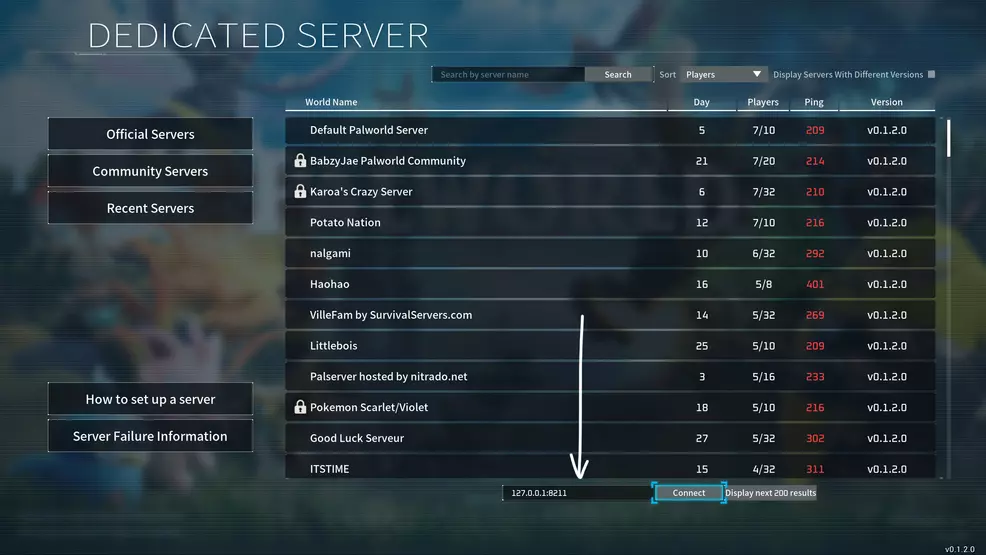
Sumber: Shacknews
Untuk menyertai pelayan anda sendiri, klik Sertai Permainan Berbilang Pemain dan kemudian di bahagian bawah masukkan 127.0.0.1:8211 sebagai kod. Ini akan membolehkan anda menyambung terus ke pelayan khusus anda sendiri yang anda jalankan pada komputer yang sama yang anda gunakan untuk bermain Palworld. Digit terakhir (8211) merujuk kepada pilihan PublicPort dalam fail PalWorldSettings yang anda edit sebelum ini. Anda boleh menukar ini jika anda mahu, cuma ingat untuk mengemas kini kod apabila anda menyertai.
Bagi seseorang di rumah yang sama dengan anda, mereka memerlukan alamat IPv4 anda (alamat IP dalaman). Cari ini dengan membuka Prompt Perintah dengan menaip cmd ke dalam bar carian Windows. Apabila Commend Prompty dibuka, taipipconfigdan tekan Enter. Berikan alamat IPv4 anda kepada orang yang berada pada rangkaian yang sama dengan anda, ia mungkin kelihatan seperti ini: 192.168.1.101. Mereka kemudiannya akan memasuki IPv4 dan PublicPort, seperti ini: 192.168.1.101:8211.
Seseorang dalam sambungan luaran memerlukan alamat IP luaran anda. Anda boleh mencari ini dengan Googling "Apakah IP saya" dan kemudian menatal ke bawah. Google harus menyenaraikan ini sebagai alamat IP awam anda. Sesiapa sahaja yang mempunyai ini boleh menyertai pelayan anda, jadi berikannya kepada orang yang anda percayai sahaja. Mereka perlu menggunakan ini dan nombor PublicPort. Jadi bagi mereka ia mungkin kelihatan seperti ini: 11.104.164.72:8211
Pada ketika ini, anda sepatutnya mempunyai semua rakan anda disambungkan ke pelayan Palworld anda. Walau bagaimanapun, jika anda mempunyai kata laluan pada pelayan anda, mereka mungkin menghadapi masalah "tiada kata laluan telah dimasukkan".
Tiada kata laluan telah dimasukkan
Apabila pelayan khusus Palworld yang anda cuba sertai mempunyai kata laluan, kadangkala ia tidak membenarkan anda masuk. Ini sering mengakibatkan mesej ralat berbunyi "Tiada kata laluan telah dimasukkan". Malangnya, apabila menyertai melalui alamat IP, permainan tidak membenarkan anda memasukkan kata laluan. Walau bagaimanapun, terdapat penyelesaian aneh yang melibatkan penggunaan kotak kata laluan input pelayan lain untuk memasukkan kata laluan anda sendiri. Jerit kepadaPengguna Reddit xSerpuntuk pembaikan ini:
- Klik pilihan Sertai Permainan Berbilang Pemain di menu utama
- Klik tab Pelayan Komuniti dan cari pelayan dengan simbol kunci (dilindungi kata laluan)
- Pilih pelayan dan masukkan kata laluan pelayan ANDA, klik OK dan kemudian TIDAK
- Cuba lagi untuk menyambung ke pelayan anda menggunakan alamat IP dan nombor port
Menyediakan pelayan SteamCMD
Pemain yang ingin menyediakan pelayan Palworld menggunakan kaedah SteamCMD harus menyemak iniReddit post oleh akep. Mereka telah menggariskan tetapan yang mereka gunakan untuk memastikan permainan berjalan dengan berkesan. Terdapat jugaHalaman sokongan Palworldyang menawarkan beberapa butiran lanjut.
Itu sahaja yang ada untuk menyediakan pelayan khusus Palworld untuk rakan anda. Pastikan anda memahami cara untuk menyertai pelayan khusus, kerana kaedahnya akan berbeza bergantung pada siapa yang menyertai dan dari mana. Kami pasti akan memastikan perkara ini dikemas kini apabila kami menghadapi lebih banyak masalah dan mencari lebih banyak penyelesaian, termasuk lebih banyak maklumat mengenai bahagian persediaan SteamCMD. Tetapi buat masa ini, anda sepatutnya boleh menyelam ke Palworld dengan lebih daripada empat orang! Semak kamiPanduan Strategi Palworlduntuk mendapatkan bantuan lanjut dengan permainan besar ini.
Berasal dari tanah di bawah, Sam Chandler membawa sedikit bakat hemisfera selatan ke dalam kerjanya. Selepas melepasi beberapa universiti, memperoleh ijazah sarjana muda, dan memasuki industri permainan video, dia menemui keluarga baharunya di Shacknews sebagai Ketua Panduan. Tiada apa yang dia suka lebih daripada mencipta panduan yang akan membantu seseorang. Jika anda memerlukan bantuan dengan panduan, atau melihat sesuatu yang tidak betul, anda boleh menghantar mesej kepadanya di X:@SamuelChandler




